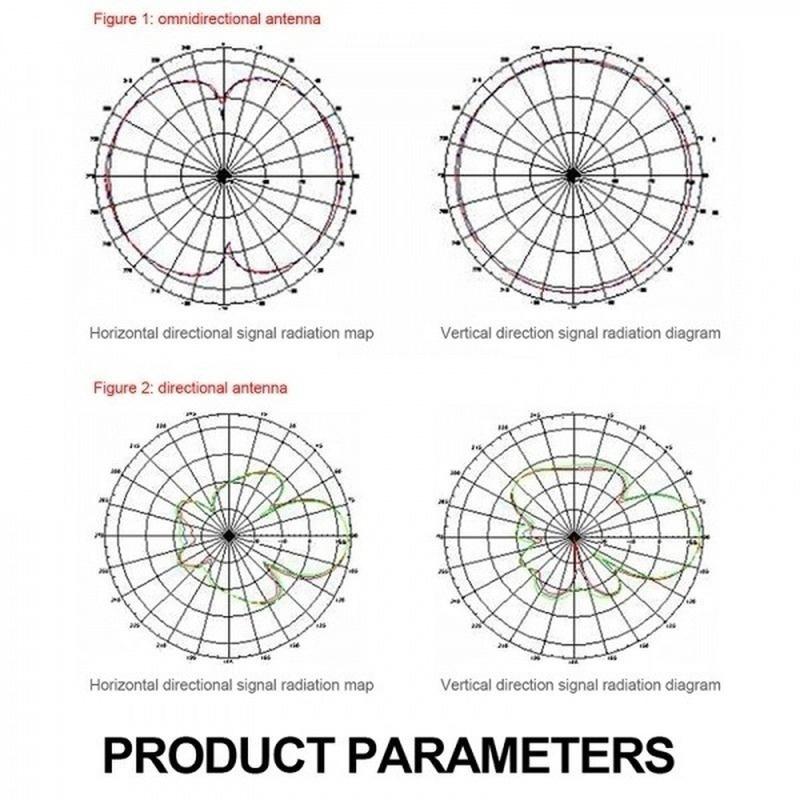JX 4G LTE anténa 3G 4G externí anténa venkovní anténa s 5m konektorem Dual Slider CRC9/TS9/SMA pro 3G 4G router modem
Vlastnosti produktu:
1. Kompatibilní s 4G mobilním širokopásmovým modemovým routerem, jednoduchá instalace, není potřeba žádný software.
2. Vhodné pro 4G modemy s SMA male/TS9/CRC9 por
3. Kompatibilní seznam :3G 4G router modem
4.Použitelné uvnitř nebo venku Vylepšete a udržujte vynikající kvalitu signálu.
5. Frekvenční rozsah : 698-960/1710-2700 MHz
6.VSWR: <2,5
7.Získat: 10-12 dBi
8. Typ polarizace: Vertikální
9.Záření : Omni
10. Maximální příkon: 10W
11. Vstupní impedance: 50 ohmů
12. Typ konektoru : SMA, TS9, CRC9 nebo jiné
13. Typ kabelu: RG174(NEJLEPŠÍ)100% měď
14. Délka kabelu: Přibližně 5m
15.Rozměry: Přibližně 23 x 6,5 x 6,5 cm
16.Materiál: Kov + plast
17.Barva: Bílý
18. Tipy pro instalaci:
Anténa by měla být namontována svisle, aby se maximalizoval výkon
Anténa by neměla být namontována proti kovu
Časté dotazy:
Q1: Nemohu se přihlásit na stránku routeru návštěvou tendawifi.com, co mám dělat?
Zkuste prosím následující metody:
Do adresního řádku prohlížeče zadejte tendawifi.com nebo 192.168.0.1 (nevyhledávací panel).
Pokud k nastavení routeru používáte bezdrátové zařízení, jako je mobilní telefon, ujistěte se, že je WiFi routeru úspěšně připojeno.
Vypněte datový provoz telefonu
Pokud je k nastavení routeru k dispozici počítač, ujistěte se, že je počítač připojen k libovolnému z routerů 1, 2 a 3.
Obnovte tovární nastavení routeru
Q2: Po dokončení nastavení telefon stále nemůže přistupovat k internetu.. Co bych měl dělat?
Zkuste prosím následující metody:
Potvrďte, že WAN port routeru je připojen k internetu a že WAN kontrolka routeru svítí a bliká.
Přihlaste se do administrační stránky routeru a zkontrolujte stav připojení sítě.. Pokud není připojeno k síti, přejděte na stránku „Nastavení internetu“ a postupujte podle pokynů na stránce.
Pokud se po připojení k WiFi nemůžete dostat na internet, ujistěte se, že jste připojeni ke správnému bezdrátovému jménu.
Pokud jste se připojili ke správnému názvu bezdrátové sítě, ale stále nemáte přístup k internetu, přihlaste se k routeru, upravte název bezdrátové sítě a bezdrátové heslo a poté znovu připojte WiFi.
Pokud počítač připojený k routeru 1, 2 a 3 síťovým kabelem nemůže přistupovat k internetu, obraťte se na svého poskytovatele internetových služeb.
Q3: Jak obnovím router do továrního nastavení?
Zkuste prosím následující metody:
Metoda 1: Když kontrolka SYS na routeru bliká, stiskněte a podržte tlačítko WPS/Reset na routeru po dobu asi 8 sekund.. Když svítí všechny kontrolky, router bude obnoven do továrního nastavení.
Metoda 2: Vstupte na stránku správy systému pro nastavení.
Q4. Jak změním název bezdrátové sítě a bezdrátové heslo?
Zkuste prosím následující metody:
Metoda 1:
Krok 1. Bezdrátová zařízení, jako jsou mobilní telefony, se připojují k routeru WiFi
Krok 2. Navštivte tendawifi.com ve svém prohlížeči a přihlaste se na stránku routeru.
Krok 3. Přejděte na stránku bezdrátových nastavení a upravte a uložte.
Metoda 2:
Krok 1. Připojte počítač k routeru 1, 2, 3 síťovým kabelem
Krok 2. Pro nastavení postupujte podle kroků 2 a 3 Metody 1.
Q5: Proč nemohu vyhledat WiFi routeru a mobilní telefon nenajde 5G signál routeru?
Zkontrolujte, zda svítí indikátor WiFi na routeru.. Pokud je vypnuté, stiskněte tlačítko zapnutí/vypnutí WiFi na zadní straně routeru pro zapnutí WiFi routeru a poté jej znovu připojte k telefonu.
Pouze zařízení, která jsou kompatibilní s 5G nastavením, mohou vyhledávat názvy 5G bezdrátových sítí.
Balení obsahuje:
1* Venkovní anténa
Poznámka:
Povolte menší chybu způsobenou ručním měřením.
Barvy se mohou mírně lišit pro zobrazení různých monitorů.